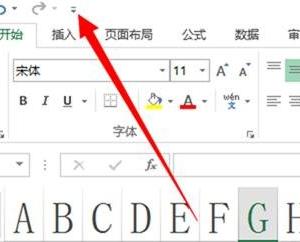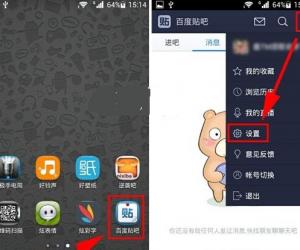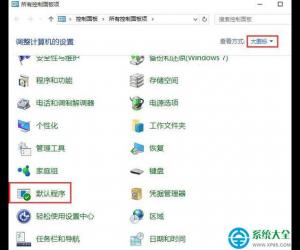Win7系统怎样关闭IE自动升级方法 电脑如何禁止IE浏览器自动更新
发布时间:2017-02-09 09:12:45作者:知识屋
Win7系统怎样关闭IE自动升级方法 电脑如何禁止IE浏览器自动更新。我们在使用电脑的时候,总是会遇到很多的电脑难题。当我们在遇到了IE浏览器自动更新的时候,应该怎么关闭呢?一起来看看吧。
方法一:
1、打开IE浏览器——Internet选项。
2、切换“高级”选项卡,在列表中,找到并取消“自动检查Internet Explorer”的勾选,点击确定。

方法二:
1、也可以通过修改注册表来禁用IE浏览器自动更新,打开开始——运行,输入regedit,确定。

2、依次点击展开左侧菜单:HKEY_CURRENT_USERSoftwarePoliciesMicrosoftInternet ExplorerInfodeliveryRestrictions。

3、右击Restrictions或者右侧空白处新建一个DWORD值。

4、命名为“NoUpdataCheck”,双击打开。

5、将其数值改为1,并点击确定。

对于我们在遇到了想要关闭IE浏览器的自耦东更新的时候,我们就可以利用到上面给你们介绍的解决方法进行处理,希望能够对你们有所帮助。
知识阅读
软件推荐
更多 >-
1
 一寸照片的尺寸是多少像素?一寸照片规格排版教程
一寸照片的尺寸是多少像素?一寸照片规格排版教程2016-05-30
-
2
新浪秒拍视频怎么下载?秒拍视频下载的方法教程
-
3
监控怎么安装?网络监控摄像头安装图文教程
-
4
电脑待机时间怎么设置 电脑没多久就进入待机状态
-
5
农行网银K宝密码忘了怎么办?农行网银K宝密码忘了的解决方法
-
6
手机淘宝怎么修改评价 手机淘宝修改评价方法
-
7
支付宝钱包、微信和手机QQ红包怎么用?为手机充话费、淘宝购物、买电影票
-
8
不认识的字怎么查,教你怎样查不认识的字
-
9
如何用QQ音乐下载歌到内存卡里面
-
10
2015年度哪款浏览器好用? 2015年上半年浏览器评测排行榜!